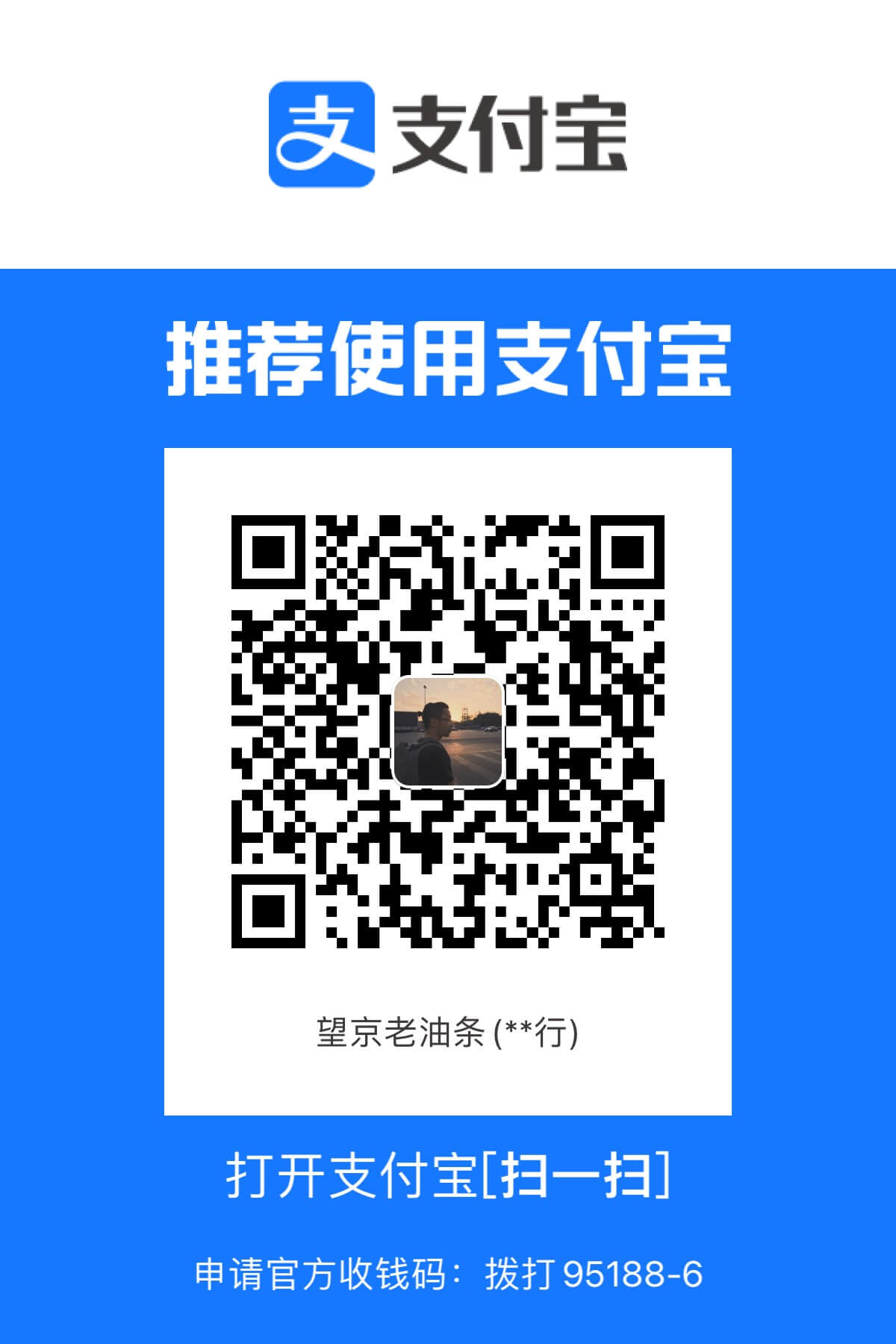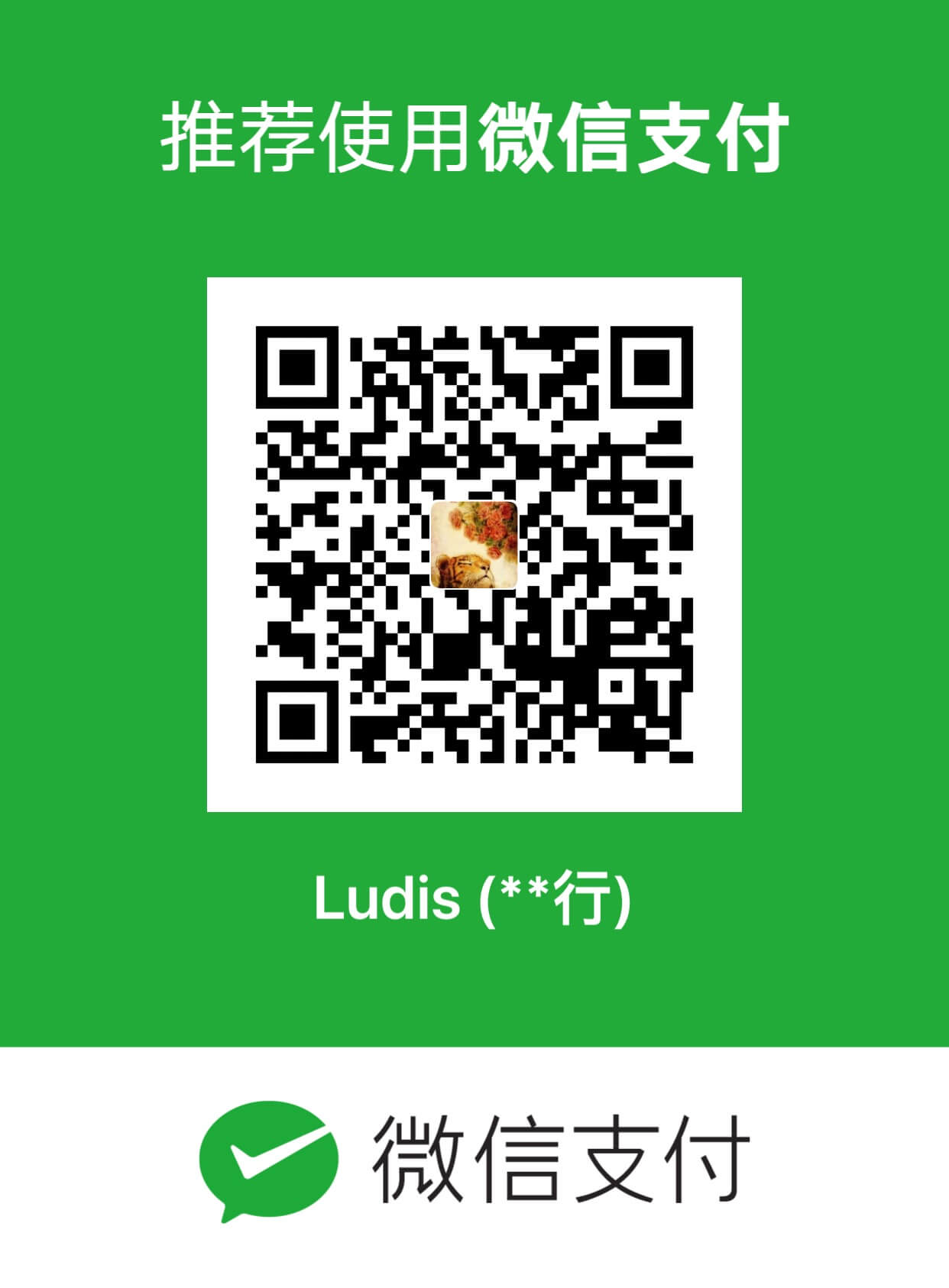常用的 16 个 Sublime Text 快捷键
选择
- 选择一个选中项的下一个匹配项
- 选择一个选中项的所有匹配项
- 选择与光标关联的开始和结束标签
- 选择容器内内容(新)
- 选择括号内的内容
移动行和文本
- 上移或下移行
- 复制行或选中项
- 增加和减少缩进
剪切和删除,复制和粘贴
- 剪切行或选中项
- 粘贴并保持缩进
- 用标签包裹行或选中项
- 移除未闭合的*容器元素*
文本和数字操作
- 计算数学表达式
- 递增和递减
- 大写和小写
注释和对齐变量
- 注释选中项/行
- AlignTab自定义快捷键
选择一个选中项的下一个匹配项: ⌘ + D
****(译者注:ctrl+d)
把光标放在一个单词上,按下⌘+ D,将选择这个单词。一直按住⌘且按D多次,将选择当前选中项的下一个匹配项。通过按住⌘,再按D三次,将选择三个相同的文本。
选择一个选中项的所有匹配项: CTRL + ⌘ + G
*********(译者注:alt+f3)*
和上面一样,但它选择文件中的所有匹配项。小心使用这个,因为它能选择一个文件中的所有匹配项. .
选择与光标关联的开始和结束标签:⌘+⇧+ K
****(译者注:ctrl+shift+’)
这是一个法宝。也许你希望所有属性保持不变,但只是想选择标签。这个快捷键为你这样做,会注意到你可以在一次操作多个标签。*需要Emmet插件
**选择容器内内容:CTRL + D **
(译者注:ctrl+shift+a)
如果你把光标放在文本间再按下上面的键将选择文本,就像⌘+ D。但是再次按下它,将选择父容器,再按,将选择父容器的父容器。*需要Emmet插件
选择括号内的内容: ⌘ + ⇧ + Space
*(译者注:ctrl+shift+m*)
这有助于选择括号之间的一切。同样适用于CSS。
上移或下移行: CTRL + ⌘ + ↑ 或 ↓
(译者注:ctrl+shift+↑ 或 ↓)
复制行或选中项: ⌘ + ⇧ + D
*(译者注:ctrl+shift+d*****************)如果你已经选中了文本,它会复制你的选中项。否则,把光标放在行上,会复制整行。
增加和减少缩进: ⌘ + [ 或 ]
**(译者注:ctrl+[ 或 **]********************************)
剪切行或选中项: ⌘ + X
**(译者注:ctrl+x**************************)
剪切一行到你的剪切板,你可以粘贴到其他地方.
粘贴并保持缩进: ⇧ + ⌘ + V
*(译者注:ctrl+shift+v*****************************)这是又一个我每次都用的快捷键。在gif中我显示了普通粘贴(⌘+ V)和缩进粘贴两种效果的对比。注意缩进如何排列。
用标签包裹行或选中项: CTRL + ⇧ + W
*(译者注:alt+shift+w*********************************)
使用标签包裹一行; 开始输入你想使用的标签,你成功了.
移除未闭合的容器元素: ⌘ + ’
********(译者注:ctrl+shift+;********************************************)这会移除与你的光标相关的父标签。对清除标记很有帮助。
计算数学表达式: ⌘ + ⇧ + Y
*(译者注:ctrl+shift+y*****************************************)我从未想过我会经常使用这个,但是确实很好用
递增和递减: ⇧ + OPTION + ↑ or ↓, OPTION + ↑ or ↓
*(译者注:alt+shift+↑ 或 ↓,*ctrl+ ↑ 或 ↓********************************************************)
按住 ⇧ 将以10的步长改变数字, 不按住以1为步长. 同时注意到你不需要选择数字, Sublime Text 足够聪明到更新本行最近的数字.
大写和小写: ⌘ + K then U, ⌘ + K then L
*(译者注:ctrl+k+u,ctrl+k+l*********************************************************************************************)
注释选中项/行: ⌘ + /
**************(译者注:ctrl+/**********************************************************************)
这个在所有语言下都可用, 对行和选中项都可用.
额外令人高兴的事情!使用AlignTab自定义快捷键
上面的快捷键都是Sublime Text默认的快捷键,但是你也可以添加你自己的自定义快捷键。以下示例应用 AlignTab插件使用 三个自定义键绑定 来基于=> ,=,和:进行内容垂直对齐。因为我工作中主要使用JavaScript和PHP,这些绑定对于几乎我需要的每一个场景都有用,但是你可以用任何你想要的字符进行垂直对齐。
在你自己的编辑器实现下面gif的效果,只需安装 AlignTab, ,添加自定义绑定到您的自定义键绑定文件中,选择一些代码,并点击CTRL + ⇧ + . 或 ; 或 =.
结论
一旦你看到多行代码发生了一个改变,通常有一个使用几个按键来实现改变的方法,而不是一个个地编辑它们。通过连续使用上面快捷键的组合去执行重复的或可预见的改变,你可以大大提高你编码的速度。
这里是一个简短的Gif,包括选择所有匹配项,复制链接的文本,利用多行光标粘贴复制的文本,并将该文本转换为小写。
常用的 16 个 Sublime Text 快捷键